¿Preocupado por cómo trasladar WordPress a un nuevo dominio? Entonces, aquí tienes una solución.
El SEO y la clasificación de su sitio web están relacionados con el nombre de dominio de su sitio web. Si sigue el proceso incorrecto, existe una mayor probabilidad de dañar los resultados de búsqueda de su sitio web. Esto hará que todo tu esfuerzo sea en vano.
Es por eso que en este blog, te mostraré una forma adecuada de migre su sitio de WordPress a un nuevo dominio sin perjudicar tu SEO.
¿Cambiar el nombre de dominio puede aportar algún beneficio?
¿El nombre de dominio afecta el SEO? Esta es la pregunta de muchos usuarios de WordPress. La respuesta es lo hace. Porque nombre de dominio, SEO y clasificación todos están interconectados. De hecho, cambiar de dominio con demasiada frecuencia puede hacer desaparecer tu marca. popularidad. Pero no es que nunca puedas cambiar tu nombre de dominio. Puedes hacerlo cuando realmente necesites cambiarlo.
Aquí enumero las situaciones en las que cambiar de dominio puede ser una buena idea:
- Cuando encontrarás algo mejor y más. poderoso nombre de dominio para tu negocio. Por ejemplo, de dominio.net a dominio.com.
- Si cambiar el nombre de dominio es necesario para la marca.
- El nombre de dominio también resulta caro para tu negocio.
- Mover un sitio de WordPress a un nuevo dominio que sea construido en localhost.
Puede haber otras situaciones en las que sea necesario cambiar el nombre de dominio. En estos casos, puede cambiar el nombre de dominio y transferir el sitio web de WordPress a un nuevo dominio. Pero no lo cambies con demasiada frecuencia ya que es una mala práctica. En la siguiente parte, te guiaré sobre cómo cambiar tu dominio sin perder SEO.
Cosas que debes hacer antes de mover WordPress a un nuevo dominio
Antes de transferir su sitio de WordPress a un nuevo dominio, debe asegurarse de algunas cosas. Esto le ayudará a transferir su sitio de WordPress de forma segura y sin tener ningún problema. Incluso si de alguna manera te metes en problemas, eventualmente podrás supere ese problema manteniendo una copia de seguridad.
Estas son las cosas que debe hacer antes de cambiar su nombre de dominio:
- Tener acceso a Cpanel: Necesitará acceso a Cpanel para mover su sitio de WordPress a un nuevo dominio. Porque localhost no tiene Cpanel.
- Seleccione su nuevo dominio (dominio de marca): Decida qué nombre de dominio desea elegir para su sitio de WordPress. Elija un nombre de dominio que sea más visible que su nombre de dominio anterior.
- Prepare una copia de seguridad de su sitio de WordPress antes de migrarlo a un nuevo dominio: Aquí la precaución más importante viene cuando wordpress migra a un nuevo dominio. Preparando la copia de seguridad de su sitio para prevenir cualquier desastre repentino. Hay muchos complementos de WordPress que le ayudarán a realizar una copia de seguridad de su sitio de WordPress, por ejemplo, corriente ascendenteplus, amigo de copia de seguridad, mochila propulsora, etcétera. Utilice uno de estos complementos para realizar una copia de seguridad de su sitio de WordPress antes de mover el sitio de WordPress de un dominio a otro.
Guía paso a paso para mover tu WordPress a un nuevo dominio
Aquí le mostraré una guía paso a paso para migrar su sitio de WordPress a un nuevo dominio sin un complemento. Esta es la forma más sencilla que le permitirá cambiar la dirección de su dominio en unos minutos. Simplemente siga los siguientes siete pasos para copiar y transferir su sitio de WordPress a un nuevo dominio sin dañar su SEO:
Paso #1: Agrega tu dominio seleccionado a tu hosting.
En el primer paso, debe agregar el nombre de dominio seleccionado a su alojamiento a través de Cpanel para mover el sitio de WordPress a un nuevo dominio. Puedes hacerlo fácilmente yendo a tu Cpanel y luego haciendo clic en dominios adicionales.
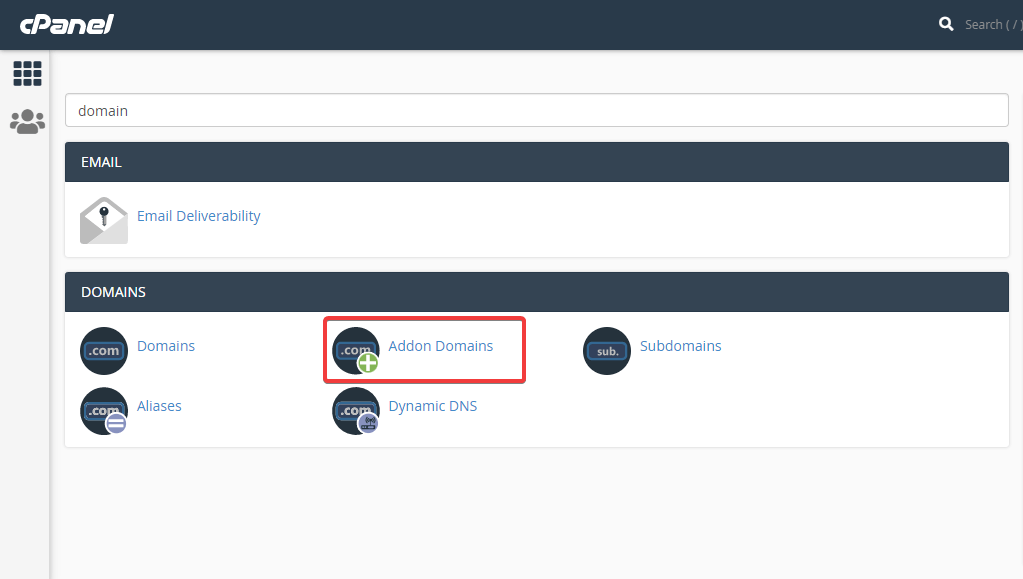
Ahora es el momento de ingresar tu nuevo nombre de dominio, subdominio, y Raiz del documento para agregar un nuevo dominio al hosting. Después de agregar esta información, haga clic en el botón agregar dominio copiar y migrar sitio de WordPress a un nuevo dominio.
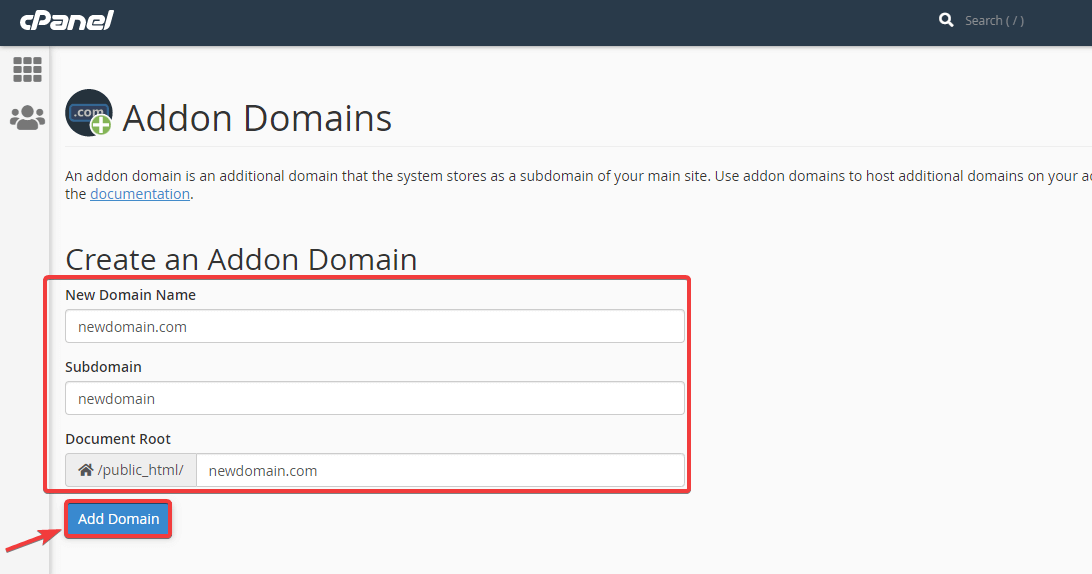
Paso #2: Copie la carpeta de su dominio anterior y péguela en la nueva.
En este paso es necesario copie la carpeta de su dominio anterior a la carpeta del nuevo dominio si no estás transfiriendo WordPress a un nuevo host. Si también desea transferir WordPress a un nuevo host, debe descargar la copia de seguridad. Finalmente, agrégalo a tu FTP. Utilice Cpanel para hacer todo esto.
Paso #3: modifique la URL del sitio para su nuevo dominio en wp-config.php.
Necesitas abre tu nueva carpeta de dominio y editar el wp-config.php archivo para definir la URL del sitio y la página de inicio de su nuevo dominio. Para definir la URL de su sitio y la página de inicio, puede usa el siguiente código:
define('WP_SITEURL', 'http://nuevodominio.com'); define('WP_HOME', 'http://nuevodominio.com');Paso #4: actualice la información de la base de datos si también está cambiando de alojamiento.
Debe actualizar su base de datos si también está cambiando de alojamiento; de lo contrario, no es necesario cambiarla. Para actualizarlo, ve a tu archivo wp-config de instalación de WordPress.
Justo acceso a tu Cpanel y presione el administrador de archivos para transferir el sitio de WordPress a otro dominio.
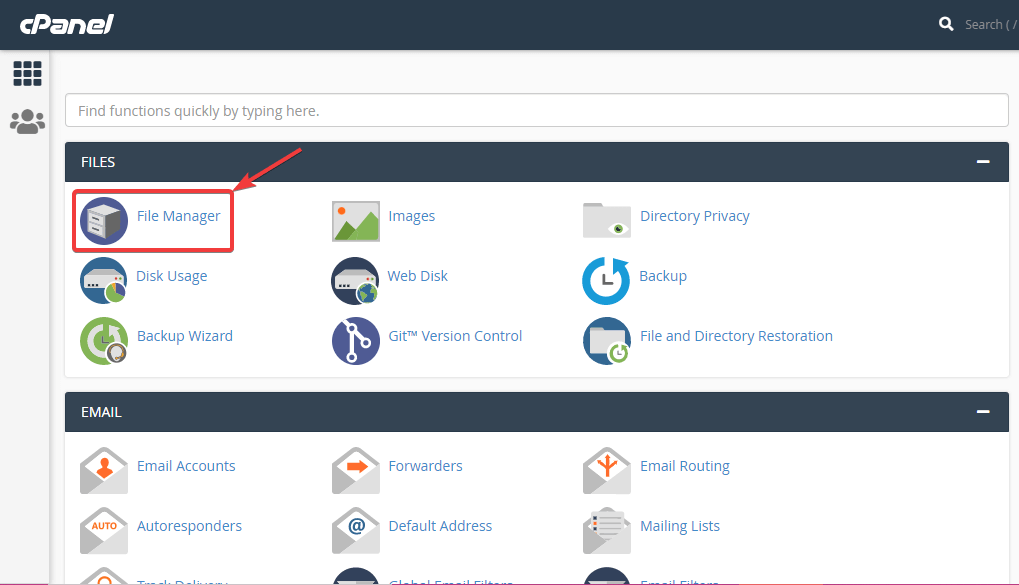
Después de eso, ve a tu Instalación de WordPress carpeta y haga clic derecho en wp-config.php archivo y haga clic en el opción de edición. Ahora encuentra el nombre de la base de datos y reemplace su nombre anterior con el nuevo para mover el sitio de WordPress a un nuevo dominio.
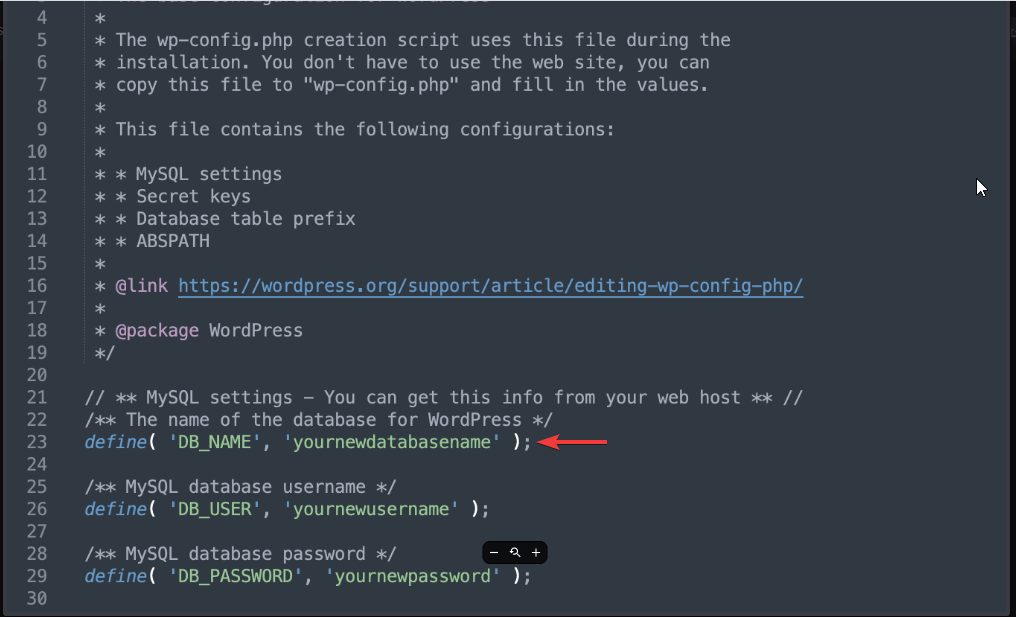
Paso #5: instale el complemento de búsqueda y reemplazo para mover el sitio de WordPress a un nuevo dominio.
En el quinto paso, simplemente ir al panel de administración de su nuevo dominio e instale el buscar y reemplazar enchufar. Este complemento le ayudará a reemplazar el nuevo dominio por el anterior.
Paso #6: limpia tu caché.
Manténgase a salvo por limpiando tu caché. Después de la limpieza, simplemente actualizar su navegador y visite la página de inicio de su nuevo dominio para realizar el paso final de transferir el sitio web de WordPress a un nuevo dominio.
Paso #7: redirige tu dominio.
Ahora debe realizar el paso final de mover el sitio de WordPress a un nuevo dominio que redirige su antiguo nombre de dominio a su nuevo nombre de dominio de forma permanente. Eso significa realizar una redirección permanente, es decir, una redirección 301. Esto le ayudará a mover el sitio WP al nuevo dominio sin dañar el SEO.
Para hacerlo, inicia sesión en tu cpanel y haga clic en el administrador de archivos para abrir la carpeta de su sitio web. Abra su carpeta de archivos y haga clic derecho en el archivo .htaccess para seleccionar editar.
Después, agregue los siguientes códigos en la parte superior de su archivo para mover el sitio de WordPress a un nuevo dominio.
#Options +FollowSymLinks RewriteEngine en RewriteRule ^(.*)$ http://www.newsite.COM/$1 [R=301,L]No olvide agregar un nuevo nombre de dominio en lugar de newsite.com.
Más blogs de guías de WordPress:
¿Cómo aumentar el límite de memoria de WordPress?
¿Cómo puede mantener las fallas de seguridad de su sitio web?
Cómo agregar roles de usuario personalizados en su sitio web de WordPress sin codificación
¿Cómo agregar una barra de búsqueda a un sitio de WordPress?
Paso adicional: ¡revise su nuevo sitio!
Una vez que su sitio de WordPress esté activo en un nuevo dominio, debe verificar que todo esté bien y funcionando de manera segura. Debe asegurarse de que los visitantes no noten ningún cambio no deseado. Lo mejor que puede hacer es probar tantas publicaciones o páginas como sea posible para garantizar una migración adecuada de su sitio web.
Al menos debes tener en cuenta lo siguiente:
Verifique el estado de su sitio web: Probar el estado de tu sitio web te ayudará a descubrir incluso cualquier problema menor. Para ello, desde tu Panel de control de WordPress, Ve a la Herramientas sección para comprobar el estado completo del sitio web de WordPress.
Compruebe si hay algún problema de seguridad: Otra cosa importante es comprobar si cualquier vulnerabilidad y malware en su sitio web. La migración de WordPress a un nuevo dominio puede poner en riesgo su sitio web.
Puede contar con la ayuda de cualquier complemento de escaneo de seguridad o su proveedor de alojamiento puede proporcionarle un escáner de seguridad.
Ordene su sitio web de WordPress: Es una buena práctica eliminar o eliminar archivos y bases de datos antiguos e innecesarios. Cualquier cosa como complementos, imágenes, archivos, enlaces rotos obsoletos y más que ocupen espacios irrelevantes deben eliminarse de su sitio web. Hacer eso te dará experiencia más rápida y eficiente a medida que WordPress se mueve a un nuevo dominio.
¿Cuánto tiempo lleva migrar su sitio web de WordPress?
Normalmente, migrar un sitio web de WordPress a otro dominio requiere 30 a 60 minutos. Sin embargo, puede tardar hasta 24 horas si tiene algún problema técnico que resolver. Pero, sobre todo, puedes migrar con éxito tu WordPress de un dominio a otro en unas pocas horas si no tienes problemas graves.
¿Qué pasará después de mover WordPress a un nuevo dominio?
Después de migrar el sitio web de WordPress a otro dominio, su sitio web quedará desindexado durante algún tiempo. Entonces, durante ese período, el tráfico y la conversión de su sitio web disminuirán. Te enfrentarás a este problema hasta que tu nuevo dominio esté indexado. Entonces, este es el único problema importante que enfrentará después de mover WordPress a un nuevo dominio.
Concluyendo con una nueva dirección de dominio:
¿Has entendido todo el proceso de transferir un sitio de WordPress a un nuevo dominio? Los siete pasos anteriores le responderán cómo migrar un sitio de WordPress de un dominio a otro. También hay otras opciones, como cambiar la dirección de su dominio mediante un complemento. Pero, para hacerlo, es necesario seguir muchos pasos que pueden confundirlo.
Este proceso de trasladar un sitio de WordPress a un nuevo dominio puede parecer difícil si no eres desarrollador. Pero si sigues los pasos entenderás que no es tan difícil como te parece. Entonces, pruébalo y migra tu sitio de WordPress a un nuevo dominio. Háganos saber si está siguiendo este o cualquier otro proceso.


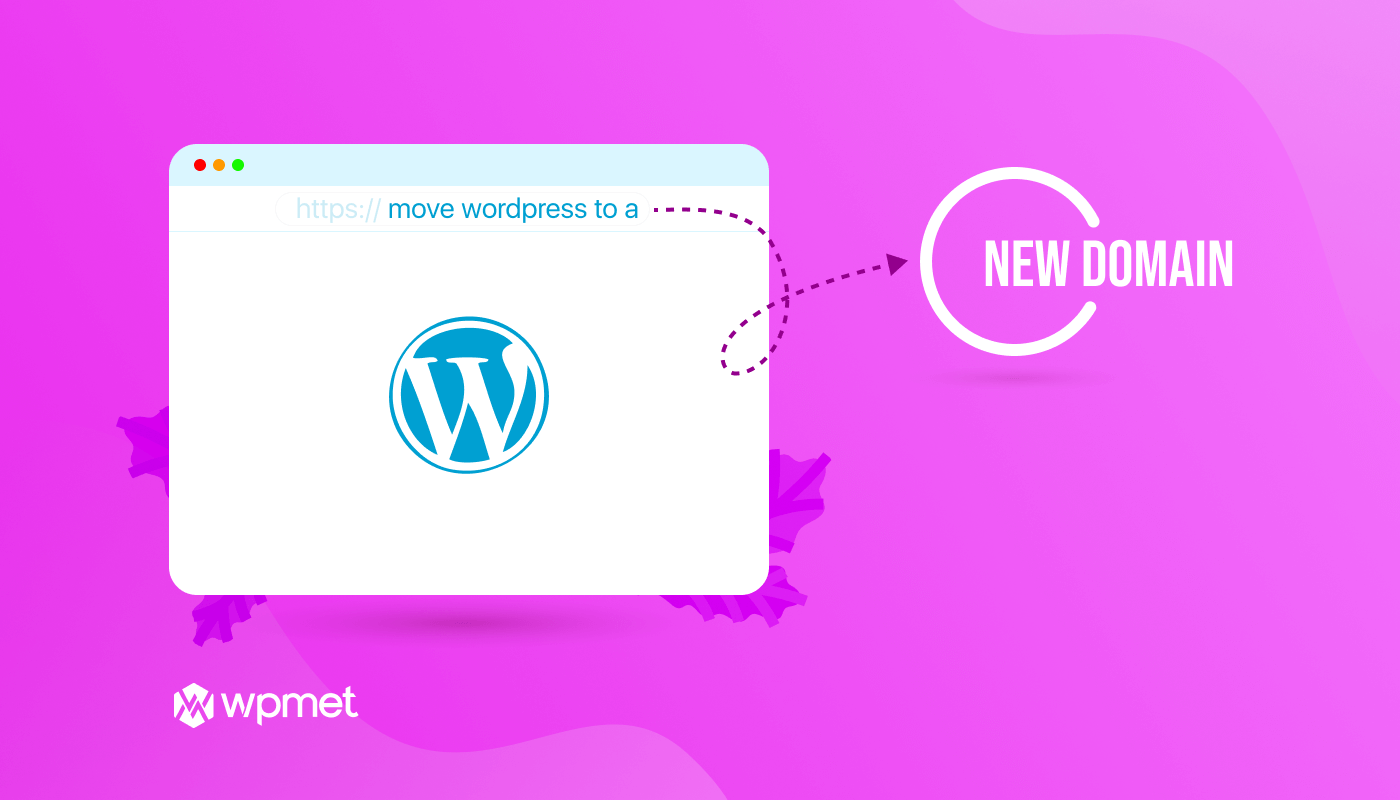
Deja una respuesta